Word文檔去掉文字底色的方法
時間:2023-09-19 11:13:58作者:極光下載站人氣:312
Word程序是很多小伙伴都在使用的一款文字文檔編輯程序,在這款程序中,我們可以根據自己的需求對文字文檔進行各種設置,在文檔中插入表格或是給文字更改顏色等。在使用Word程序編輯文字文檔的過程中,有的小伙伴想要去掉文字的底色,但又不知道該在哪里進行設置。其實很簡單,我們只需要選中文字,然后在邊框和底紋頁面中打開填充選項,接著在下拉列表中選擇無顏色選項,最后將應用于的選項設置為文字,再點擊確定選項即可。有的小伙伴可能不清楚具體的操作方法,接下來小編就來和大家分享一下word文檔去掉文字底色的方法。
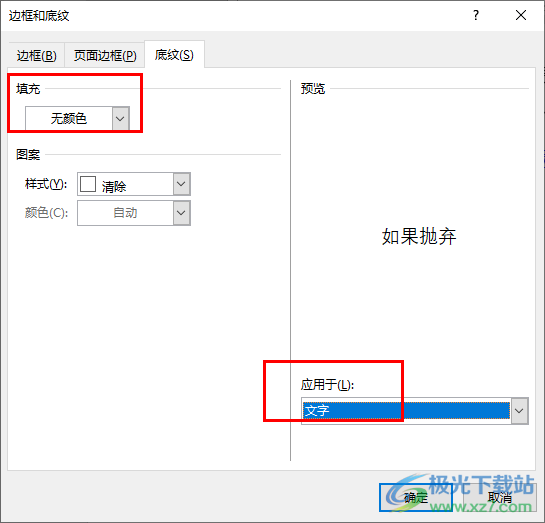
方法步驟
1、第一步,我們在電腦中右鍵單擊一個文字文檔,然后先點擊打開方式選項,再選擇Word選項
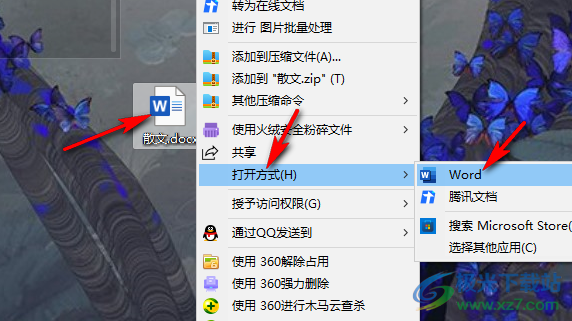
2、第二步,進入Word頁面之后,我們選中需要去除背景顏色的文字,然后打開“開始”工具
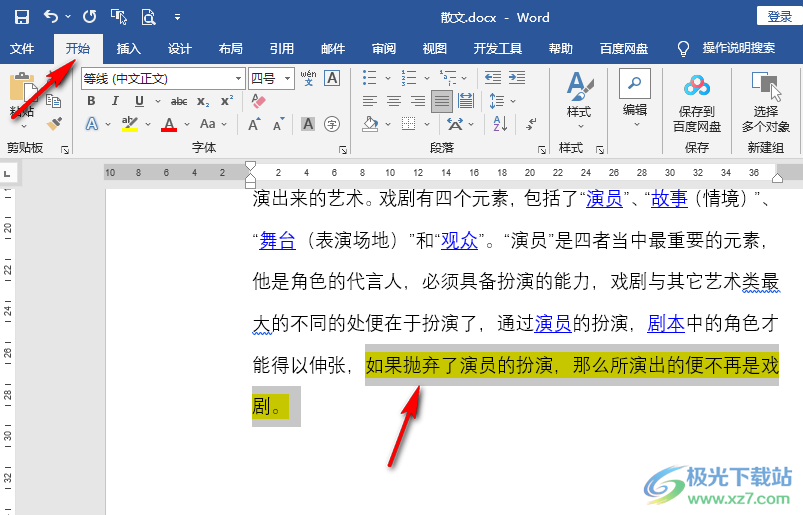
3、第三步,在“開始”的子工具欄中,我們先打開邊框工具,然后在下拉列表中選擇“邊框和底紋”選項
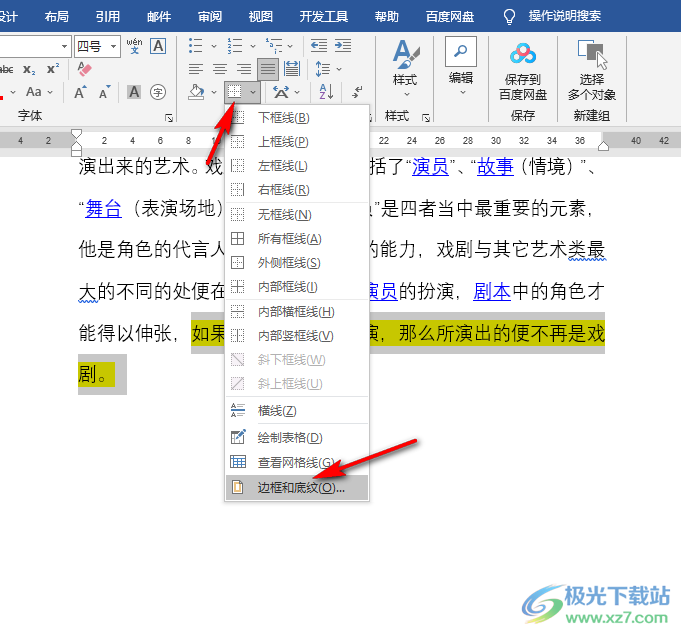
4、第四步,進入底紋頁面之后,我們先打開填充選項,然后在下拉列表中選擇“無顏色”選項
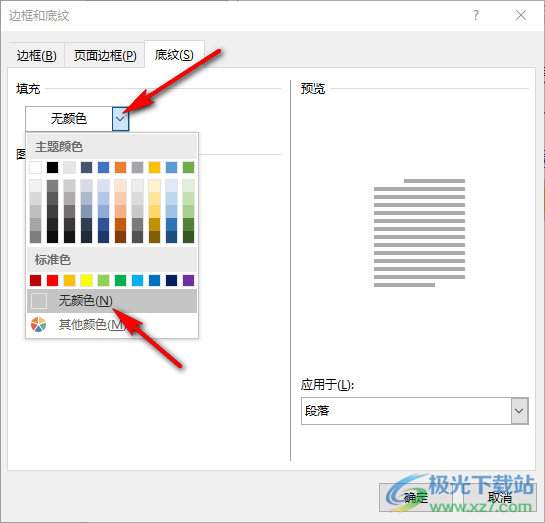
5、第五步,接著我們打開“應用于”選項,然后在下拉列表中選擇“文字”選項,最后點擊確定選項即可
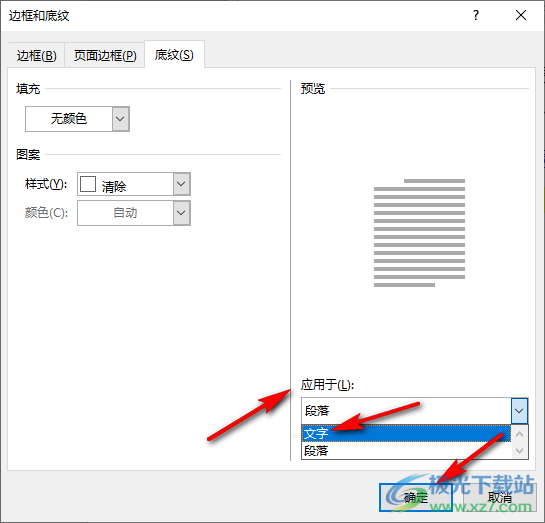
以上就是小編整理總結出的關于Word文檔去掉文字底色的方法,如果去除底紋的顏色之后還是有灰色的背景,我們可以嘗試在開始的子工具欄中找到字符底紋工具,點擊該工具去除文字底紋,感興趣的小伙伴快去試試吧。

大小:60.68 MB版本:1.1.2.0環境:WinXP, Win7, Win10
- 進入下載
相關推薦
相關下載
熱門閱覽
- 1百度網盤分享密碼暴力破解方法,怎么破解百度網盤加密鏈接
- 2keyshot6破解安裝步驟-keyshot6破解安裝教程
- 3apktool手機版使用教程-apktool使用方法
- 4mac版steam怎么設置中文 steam mac版設置中文教程
- 5抖音推薦怎么設置頁面?抖音推薦界面重新設置教程
- 6電腦怎么開啟VT 如何開啟VT的詳細教程!
- 7掌上英雄聯盟怎么注銷賬號?掌上英雄聯盟怎么退出登錄
- 8rar文件怎么打開?如何打開rar格式文件
- 9掌上wegame怎么查別人戰績?掌上wegame怎么看別人英雄聯盟戰績
- 10qq郵箱格式怎么寫?qq郵箱格式是什么樣的以及注冊英文郵箱的方法
- 11怎么安裝會聲會影x7?會聲會影x7安裝教程
- 12Word文檔中輕松實現兩行對齊?word文檔兩行文字怎么對齊?
網友評論